手机如何调整拍照颜色 手机修改照片底色教程
日期: 来源:龙城安卓网
在当今社交媒体盛行的时代,拍照已经成为人们日常生活中不可或缺的一部分,有时候我们拍摄的照片并不能完美地表现出真实的色彩,这时候就需要通过手机来调整拍照的颜色。手机修改照片底色教程可以帮助我们更好地掌握如何利用手机工具来改变照片的底色,使其更加符合我们的审美需求。通过简单的调整和学习,我们可以让照片更加生动、丰富,让我们的社交媒体账号更加吸引人。
手机修改照片底色教程
步骤如下:
1.想要修改照片底色时打开手机,然后点击“美颜相机”
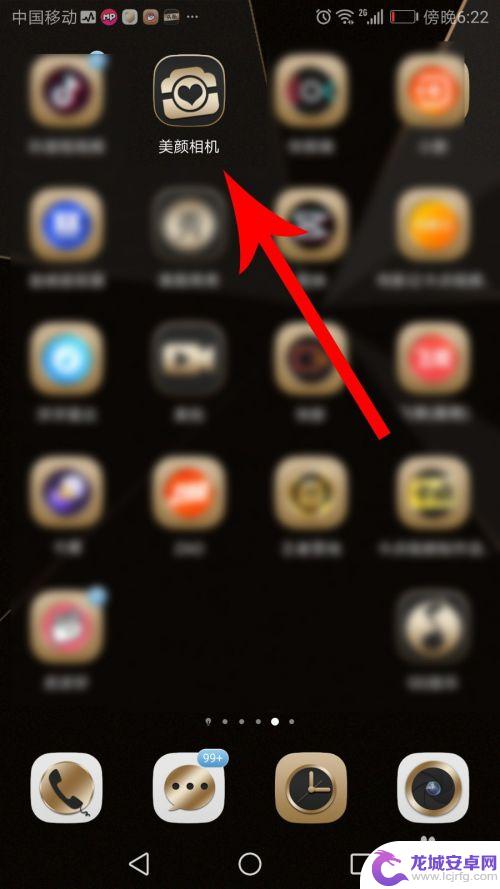
2.打开美颜相机首页,然后向右滑动菜单栏,接着点击“颜究所”
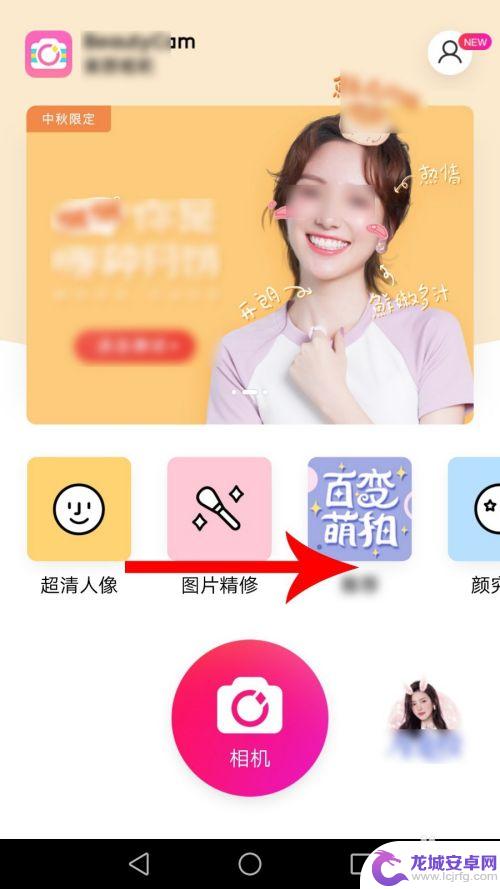
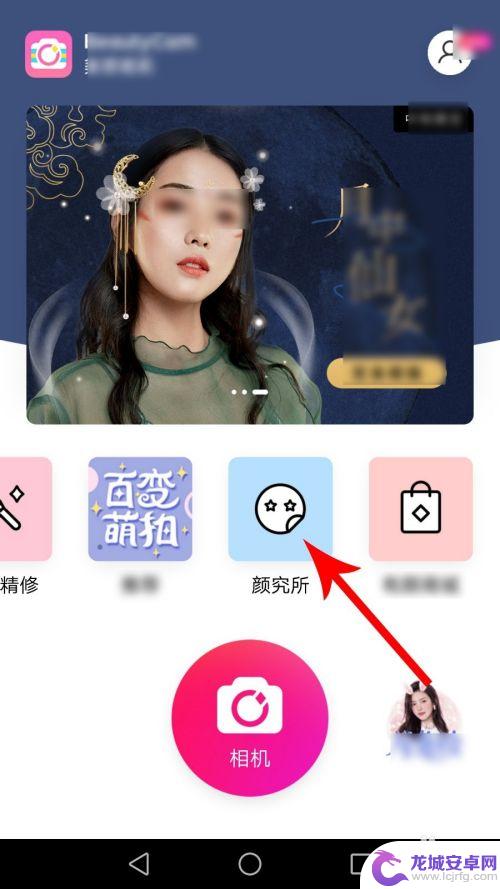
3.打开颜究所界面后向下滑动,然后点击“美老师证件照”
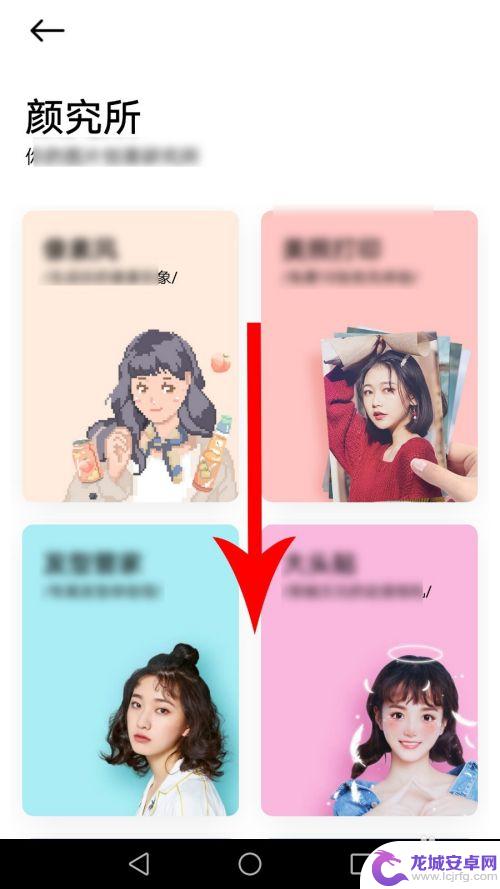
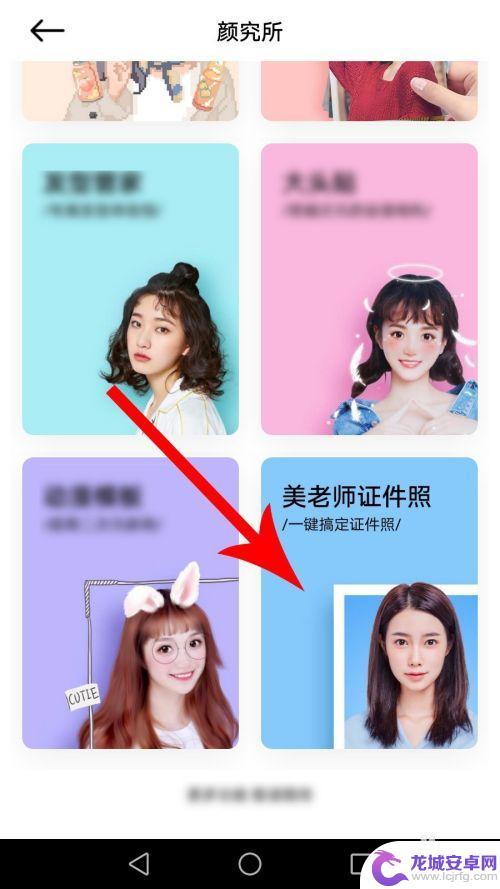
4.点击后,系统会打开底部弹窗,然后点击“拍照”
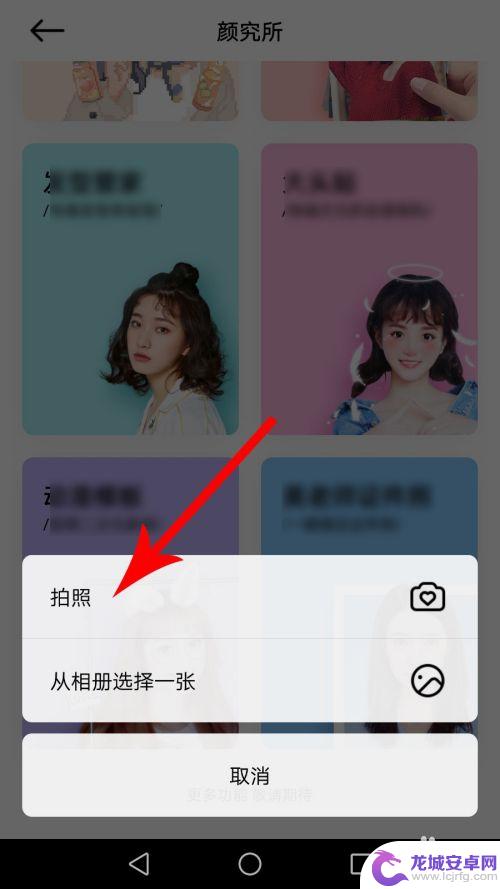
5.打开拍照界面让上半身出现在轮廓线内,然后点击“拍摄”按钮。照片拍摄完毕后点击“√”提交
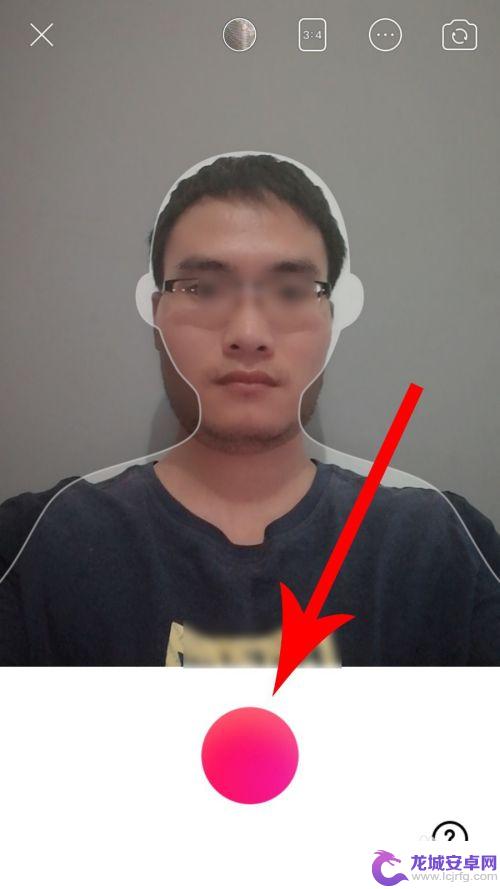

6.打开美老师证件照界面,系统默认设置的照片底色是蓝色。然后点击“红色”,接着点击“保存美照”
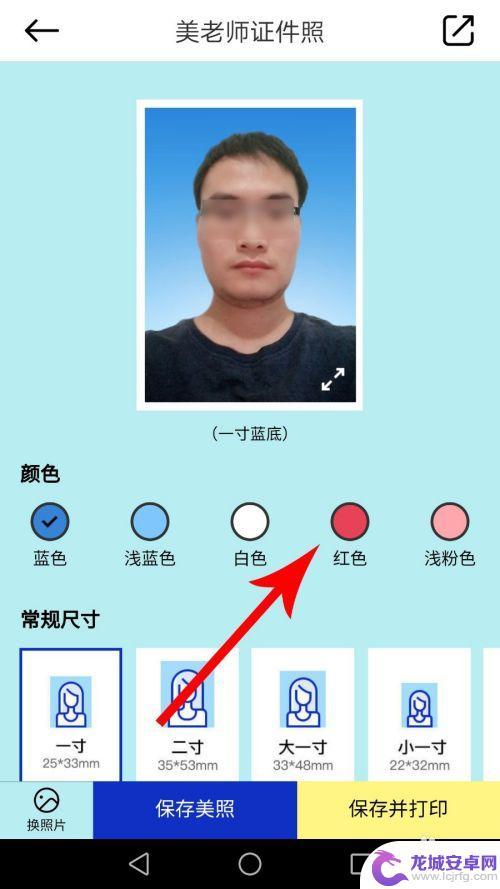
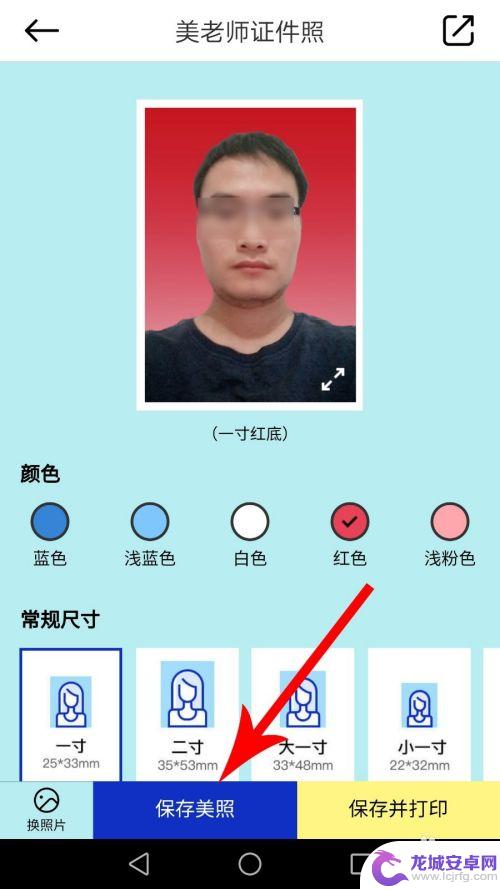
7.打开手机桌面,然后点击“图库”
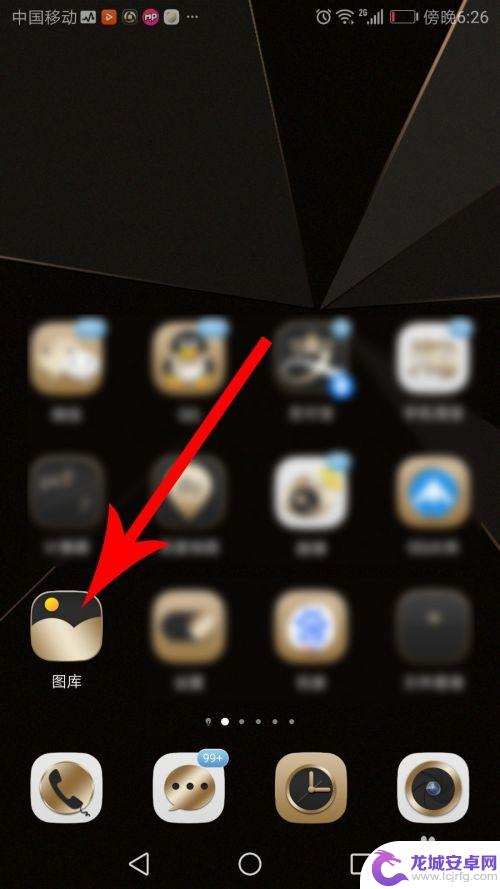
8.打开手机相册后点击“相机”文件夹,然后就可以看到自己的证件照了
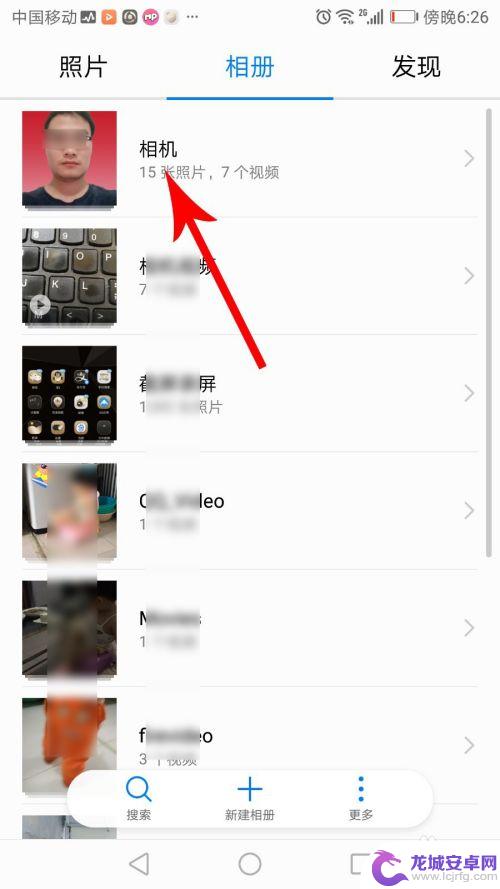
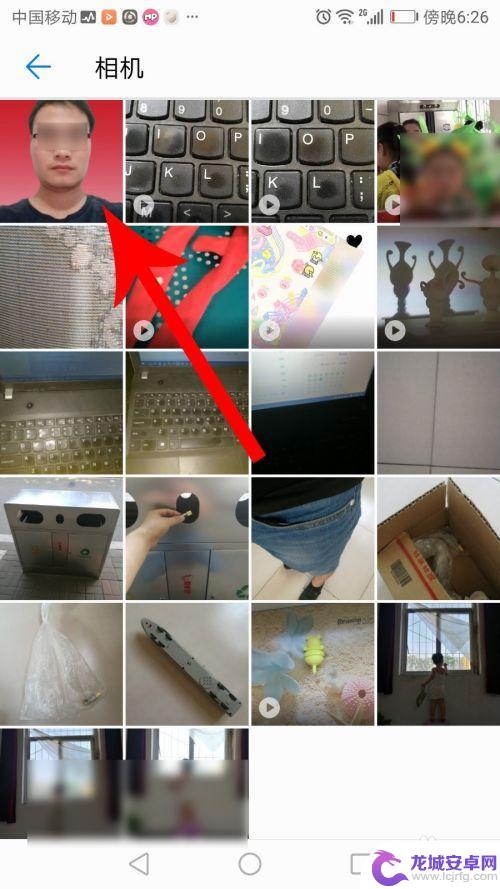
以上就是手机如何调整拍照颜色的全部内容,有需要的用户可以按照以上步骤进行操作,希望对大家有所帮助。












